Win10無法重復輸入字符的解決方法
時間:2023-11-07 16:01:25作者:極光下載站人氣:274
win10系統電腦受到大多數小伙伴的喜歡,大家在使用該電腦的時候,通常會遇到這樣一個問題,就是我們需要按下同一個鍵盤進行連續按鍵的時候,發現是無法進行操作的,這種情況導致很多小伙伴心情很不好,那么怎么解決給問題呢,其實我們可以進入到設置鍵盤的窗口中,將其中的篩選器這個選項進行取消使用就好了,操作方法是非常簡單的,下方是關于如何使用Win10電腦解決不能連續輸入字符的具體操作方法,如果你需要的情況下可以看看方法教程,希望可以對大家有所幫助。
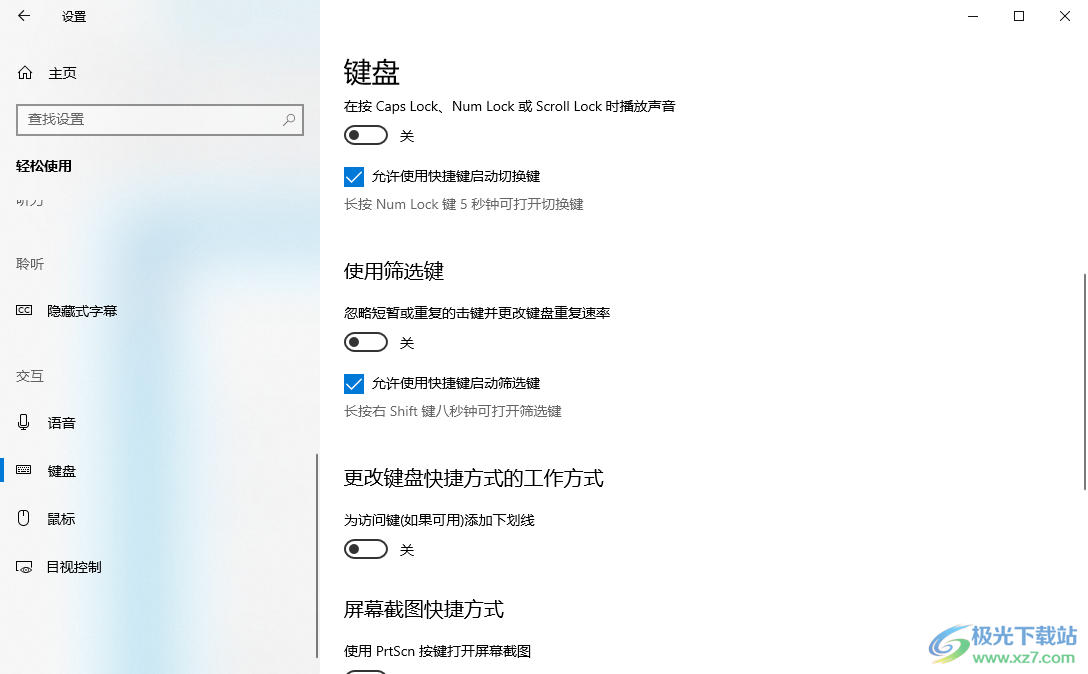
方法步驟
1.直接將桌面左下角的開始菜單的圖標點擊一下,之后將打開的設置圖標單擊一下,即可進入到設置中心中。
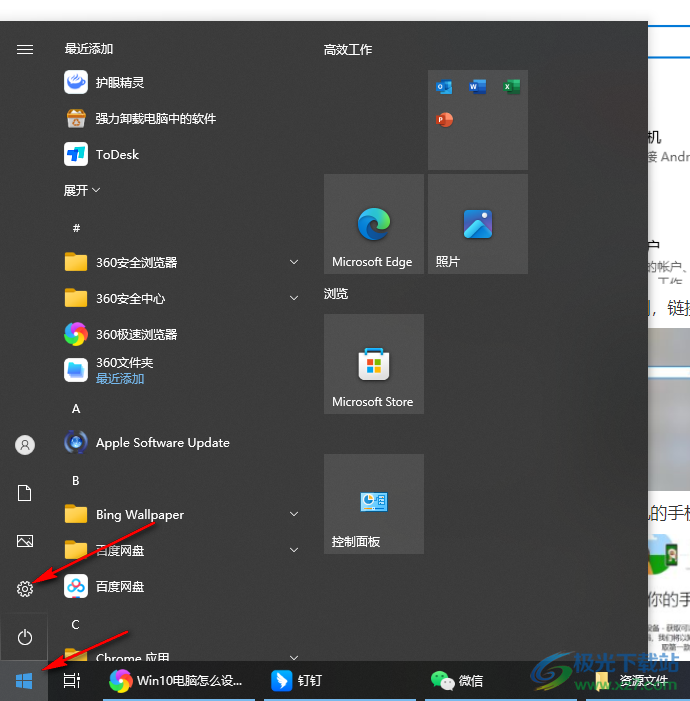
2.進入之后,在頁面上出現了很多的功能選項,其中我們可以將【輕松使用】這個功能用鼠標左鍵點擊進入。
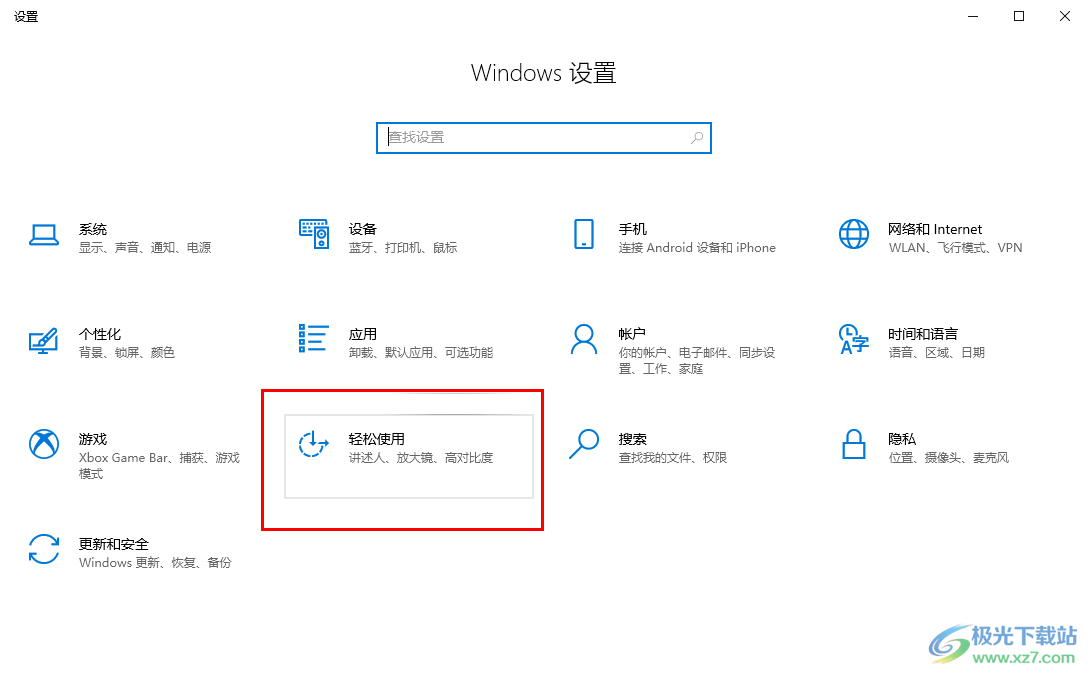
3.這時,我們就可以進入到頁面中,將左側菜單欄中的項目進行滾動,找到其中的【鍵盤】選項卡點擊展開。
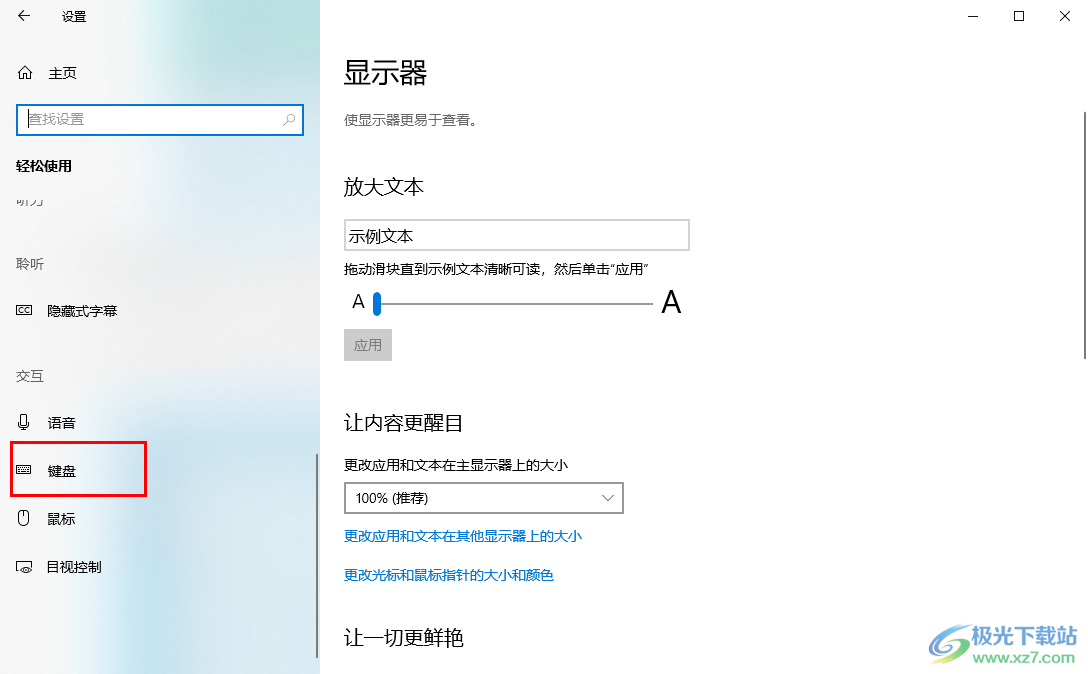
4.這時,在右側的位置我們即可查看到【使用篩選鍵】選項,。我們需要將篩選鍵功能取消啟用,然后將【允許使用快捷鍵啟用篩選鍵】也取消。
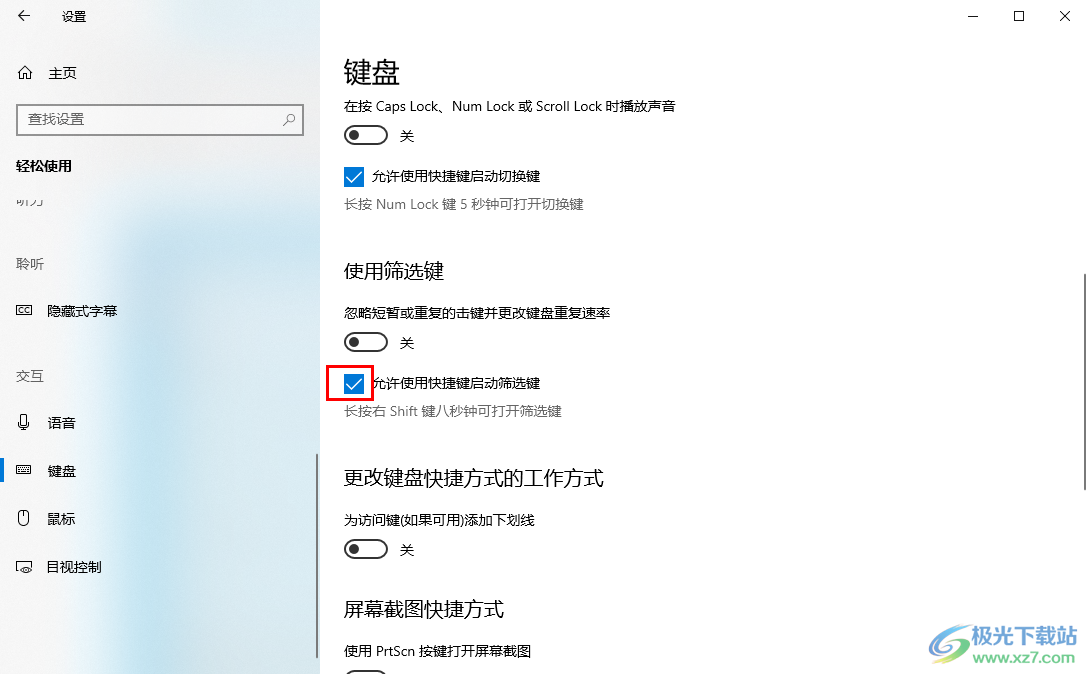
5.取消了篩選鍵功能之后,那么我們重新進行重復字符的輸入就可以了。
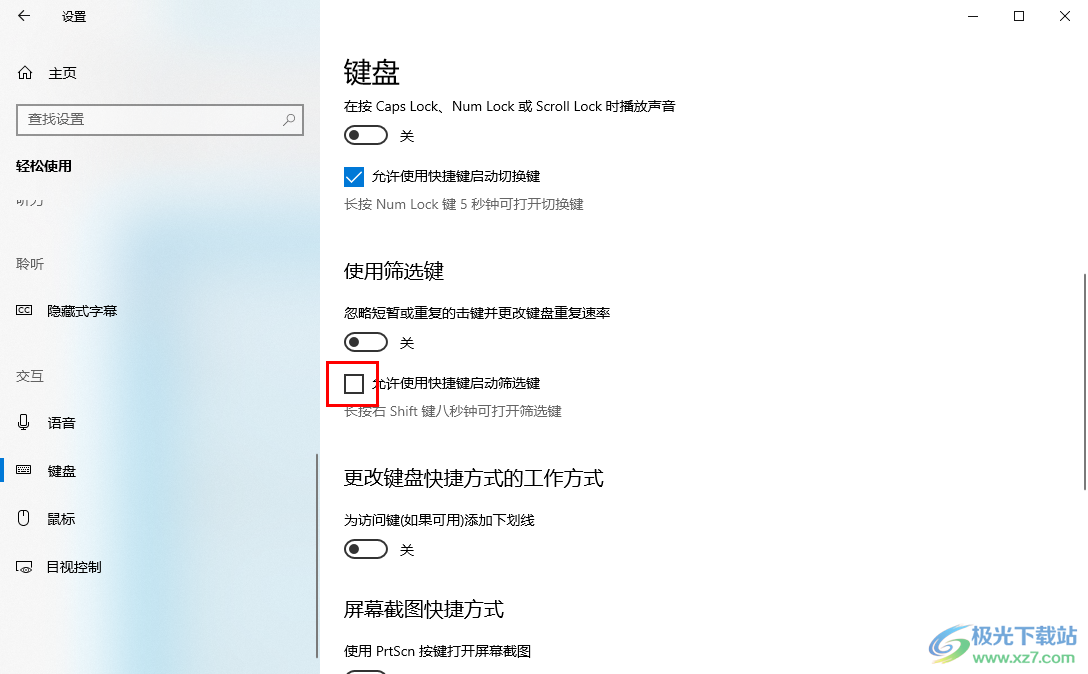
以上就是關于如何使用Win10電腦解決無法重復輸入字符的具體操作方法,大家在操作電腦編輯文字內容的時候,連續輸入字符是很常見的,但是當你無法重復輸入字符的時候,那么就可以按照以上的方法教程進入到鍵盤中心中將使用篩選鍵功能取消即可解決,感興趣的話可以操作試試。

大小:4.00 GB版本:64位單語言版環境:Win10
- 進入下載
相關下載
熱門閱覽
- 1百度網盤分享密碼暴力破解方法,怎么破解百度網盤加密鏈接
- 2keyshot6破解安裝步驟-keyshot6破解安裝教程
- 3apktool手機版使用教程-apktool使用方法
- 4mac版steam怎么設置中文 steam mac版設置中文教程
- 5抖音推薦怎么設置頁面?抖音推薦界面重新設置教程
- 6電腦怎么開啟VT 如何開啟VT的詳細教程!
- 7掌上英雄聯盟怎么注銷賬號?掌上英雄聯盟怎么退出登錄
- 8rar文件怎么打開?如何打開rar格式文件
- 9掌上wegame怎么查別人戰績?掌上wegame怎么看別人英雄聯盟戰績
- 10qq郵箱格式怎么寫?qq郵箱格式是什么樣的以及注冊英文郵箱的方法
- 11怎么安裝會聲會影x7?會聲會影x7安裝教程
- 12Word文檔中輕松實現兩行對齊?word文檔兩行文字怎么對齊?
網友評論